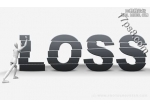岩石字,教你用图层样式和滤镜设计岩石纹理字(16)
来源:Uidet
作者:PSDFAN
学习:6630人次
63、选择29好画笔,然后按F5调出画笔预设面板,设置如下:
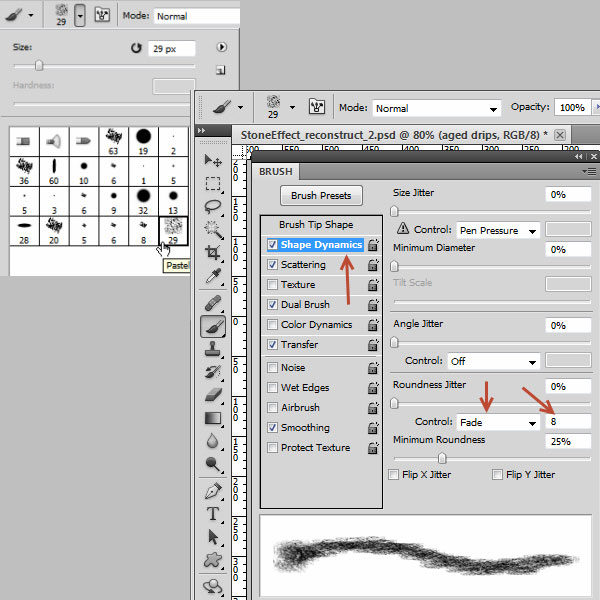
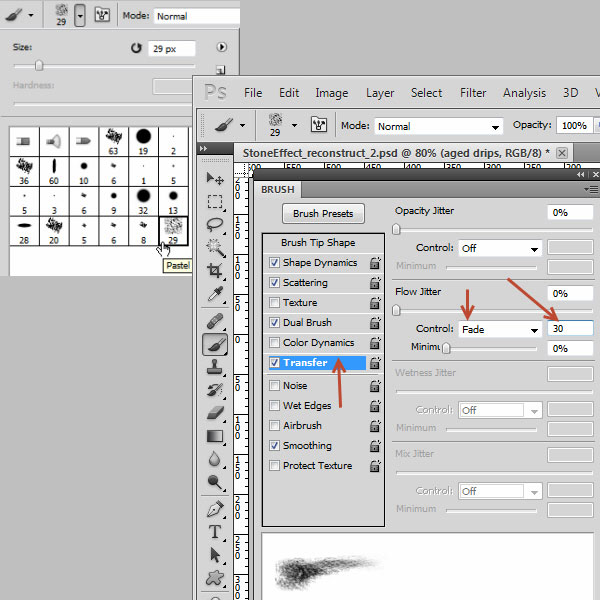
64、用画笔画出下图所示的效果。

65、把混合模式改为“正片叠底”,不透明度改为:60%,如下图。

66、在图层的最上面新建一个中性灰图层,命名为“Dodge Burn”,混合模式改为“叠加”。
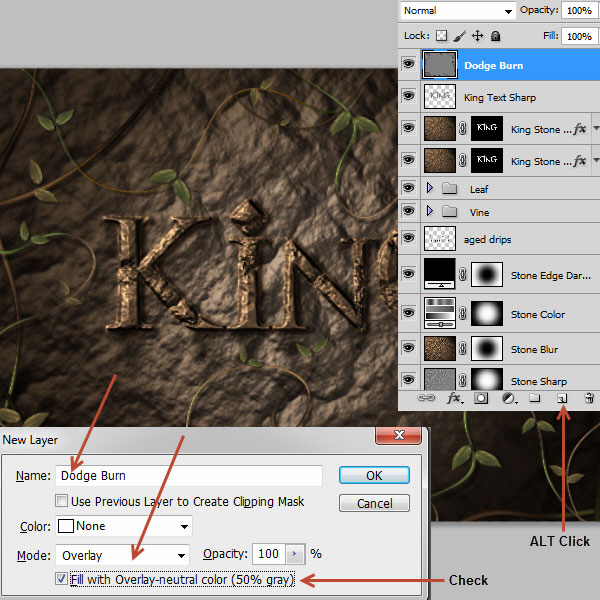
67、选择加深工具给藤蔓增加一点阴影,如下图。
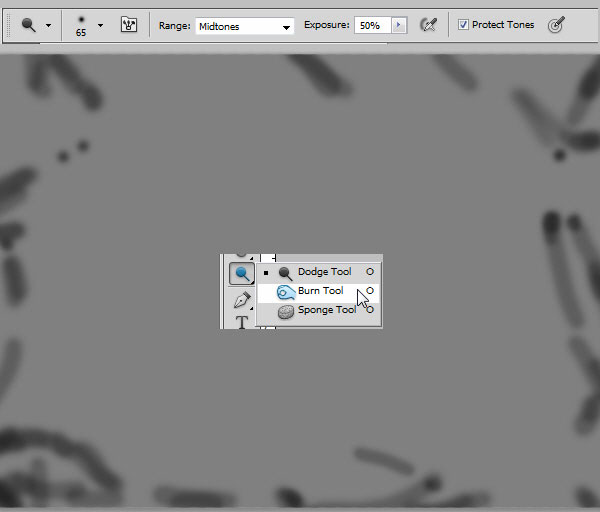
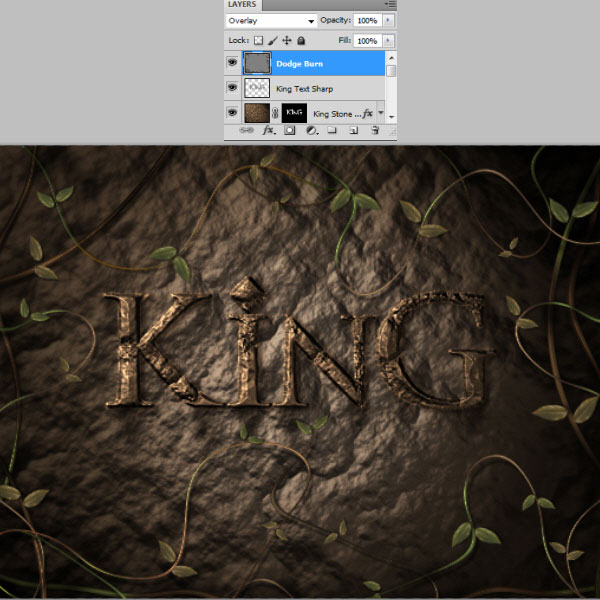
68、把“King Stone Text”图层复制一层,然后把副本和“King Text Sharp”图层选中,往左上移动一下。
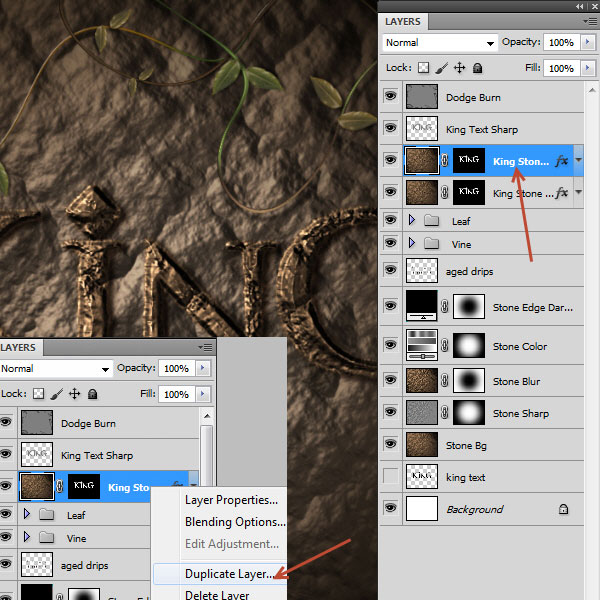
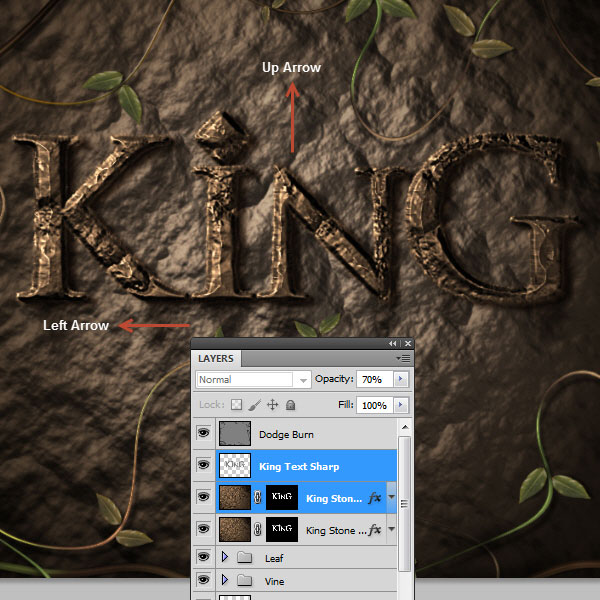
最终效果:

学习 · 提示
相关教程
关注大神微博加入>>
网友求助,请回答!